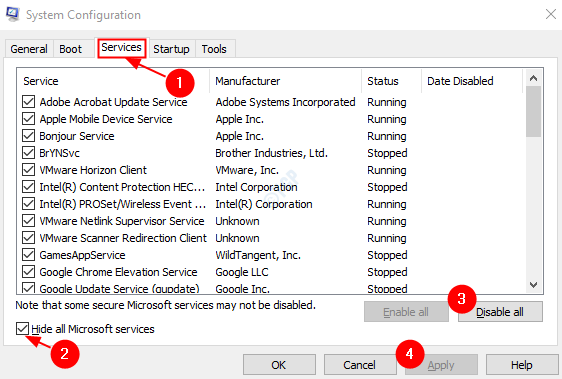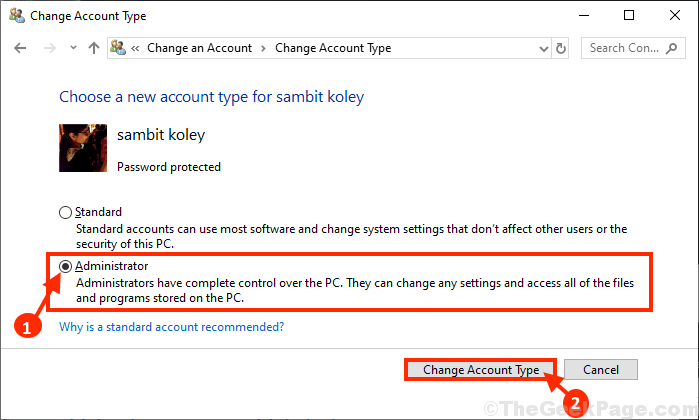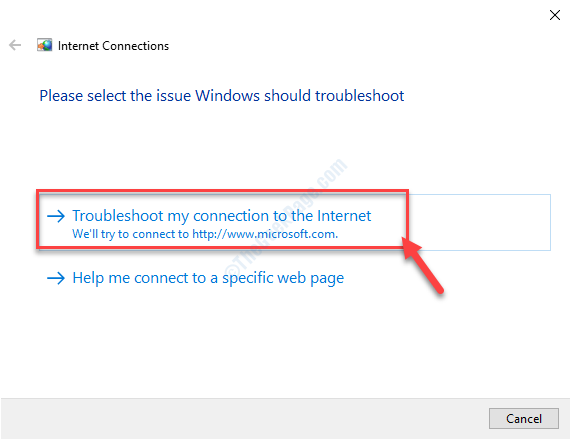Проигрыватель Windows Media до сих пор используется миллионами пользователей Windows 10. Простота и уникальность этого медиаплеера еще предстоит достичь, даже в 2020 году. Но когда-нибудь при использовании Медиа плеер на вашем компьютере вы можете столкнуться с этим неизвестным кодом ошибки «0xc00d5212». На самом деле эта проблема возникает из-за отсутствия набора кодеков. Дальше беспокоиться не о чем. Просто следуйте этим инструкциям, и проблема будет решена в кратчайшие сроки.
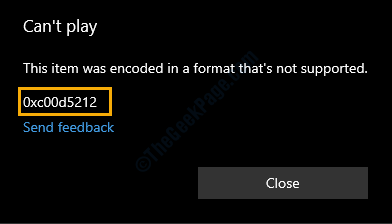
Исправление 1 - Купить расширение HEVC для фильмов и ТВ
Расширения видео HEVC не доступны бесплатно для стандартных фильмов и телепередач. Вы должны купить его за 0,99 доллара США в Магазин Microsoft Веб-сайт.
1. Просто нажмите на это Расширения видео HVEC ссылка на сайт.
2. После этого нажмите «Купить“.
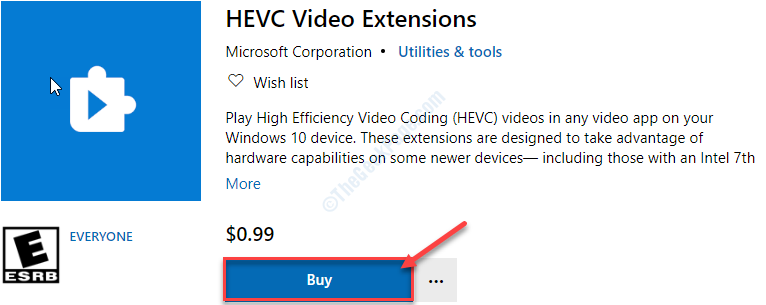
3. После завершения оплаты нажмите «Установить“.

4. После установки кодека попробуйте воспроизвести этот проблемный файл.
Это должно решить вашу проблему.
Исправление 2 - Попробуйте поиграть с помощью другого приложения.
Каждый музыкальный / видеоплеер имеет некоторые ограничения. Если вы попытаетесь воспроизвести новые песни / видео, в которых используются современные кодеки (например, HEVC codec) может возникнуть эта проблема.
1. Получите доступ к месту на вашем компьютере, где находится проблемный файл.
2. Щелкните правой кнопкой мыши на проблемном файле, а затем нажмите «Характеристики“.
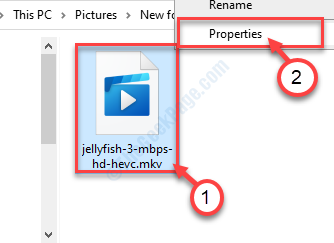
3. Как только вы окажетесь в Характеристики этого файла нажмите "Изменять…" рядом 'Открыть с:‘
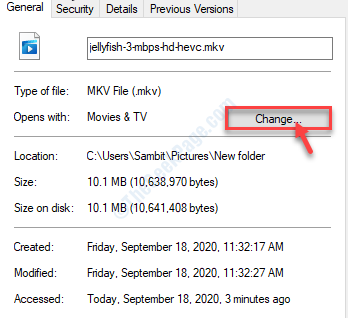
4. Когда вы видите это "Как вы хотите теперь открывать файлы?"Появился на вашем экране, выберите"Проигрыватель Windows Media“*.
5. Затем нажмите «ОК“.
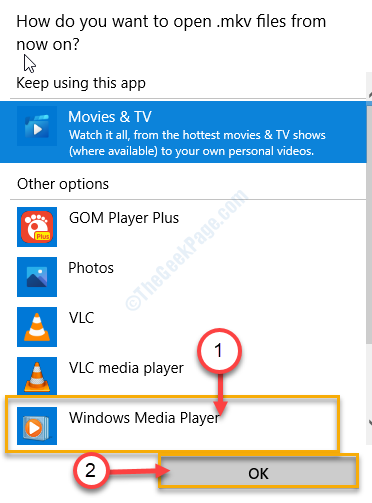
Как только вы нажмете на "ОК‘, Вы заметите, что видео воспроизводится на Проигрыватель Windows Media.
Если это не сработает, переходите к следующему.
*ПРИМЕЧАНИЕ–
В случае, если Проигрыватель Windows Media не удалось воспроизвести видео, вы можете выбрать другие медиаплееры (например, VLC Media Player, GOM player) из списка.
1. Просто следуйте инструкциям, которые мы проиллюстрировали выше, и выберите «VLC Media Player”(Или любой другой медиаплеер) из списка доступных приложений.
2. Не забудьте нажать «ОК», Чтобы спасти его.
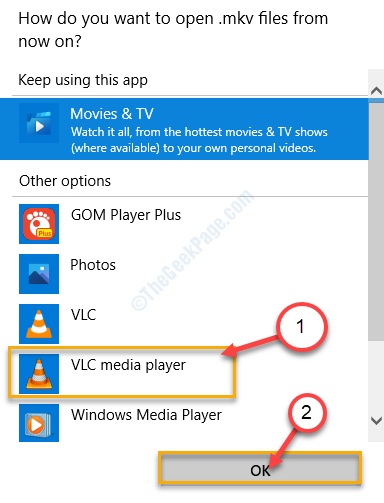
Этот набор приложений поддерживает множество новых кодеков. Так что это должно помочь вам.
Исправление 3 - Преобразуйте файл в MP4.
Самый простой способ решить эту проблему - преобразовать файл в MP4. Затем загрузите его и играйте.
1. Сначала войдите в онлайн-конвертировать сайт на вашем компьютере.
2. Когда веб-сайт откроется, нажмите «Выбрать файлы“.
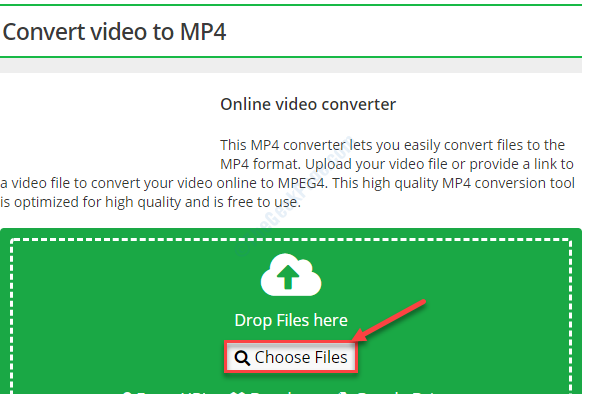
3. Просто перейдите в то место, где находится файл на вашем компьютере.
4. Выберите проблемный файл и нажмите «Открыть», Чтобы загрузить его.
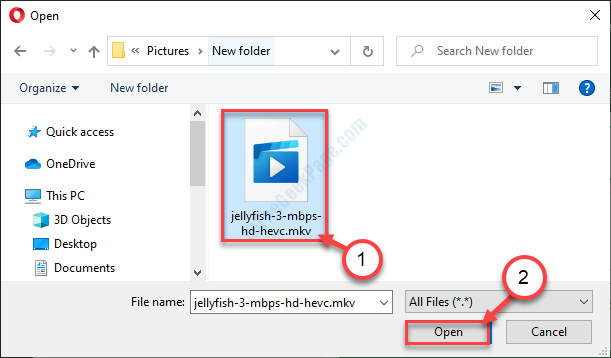
Подождите, пока файл загрузится.
5. После этого нажмите «Начать конверсиоп ».
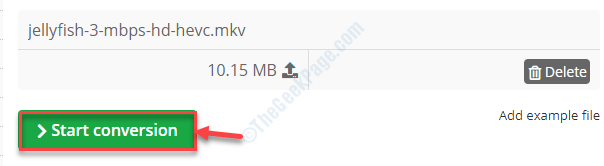
Теперь файл будет обработан. Это может занять некоторое время в зависимости от размера загруженного файла.
6. Файл должен загрузиться автоматически. В противном случае нажмите «Скачать», Чтобы загрузить его.
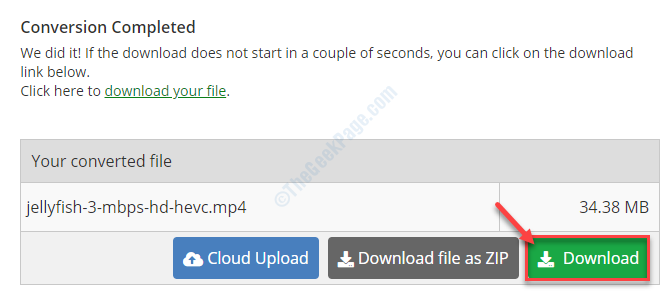
Закройте окно браузера после завершения загрузки.
7. Как только файл будет загружен на ваше устройство, Двойной клик на нем, чтобы получить к нему доступ.
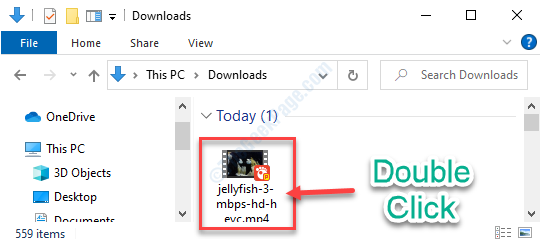
Вы сможете легко получить к нему доступ.